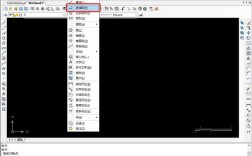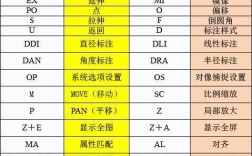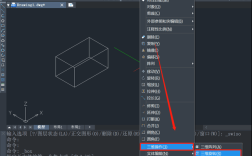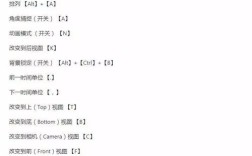在CAD软件中,加法命令主要用于将多个对象合并为一个整体,或通过布尔运算生成新的复合图形,不同CAD软件(如AutoCAD、SolidWorks、UG等)的加法命令名称和操作方式略有差异,但核心功能一致,以下以AutoCAD为例,详细解析加法命令的使用方法、适用场景及注意事项。
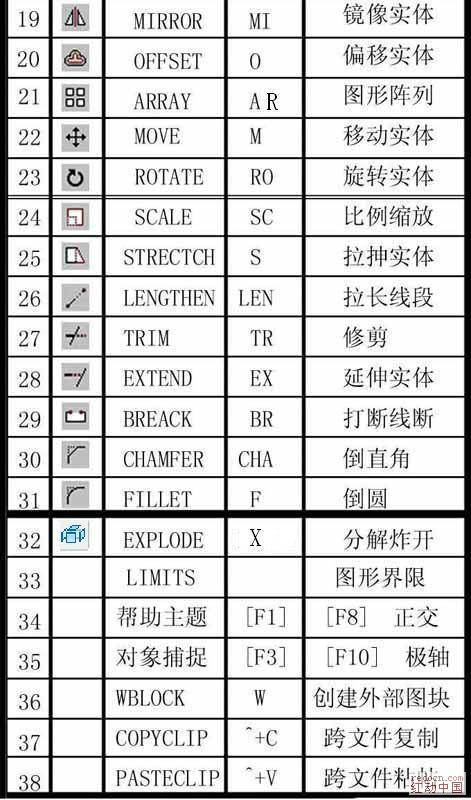
加法命令的类型与功能
CAD中的加法命令主要分为两类:二维布尔加法(并集)和三维布尔加法(合并)。
二维布尔加法(并集)
在二维绘图中,加法命令通常称为“并集”(UNION),用于将多个面域(REGION)或封闭多段线合并为一个单一对象。
- 适用对象:仅支持封闭图形,如圆、椭圆、多边形、封闭多段线等,需先通过“面域”命令转换为面域对象。
- 操作步骤:
(1)绘制多个封闭图形(如两个相交的矩形);
(2)输入命令REGION,将封闭图形转换为面域;
(3)输入命令UNION,依次选择所有面域,按回车键完成合并。 - 效果:多个面域的公共部分和独立部分将合并为一个整体,形成新的封闭轮廓。
三维布尔加法(合并)
在三维建模中,加法命令通常称为“并集”(UNION),用于将两个或多个三维实体(如长方体、球体、圆柱体等)合并为一个复合实体。
- 适用对象:实体(SOLID)、曲面(SURFACE)等三维对象。
- 操作步骤:
(1)绘制多个三维实体(如一个长方体和一个球体);
(2)输入命令UNION,依次选择所有实体,按回车键完成合并。 - 效果:实体的公共部分将无缝融合,独立部分保留,生成一个新的单一实体。
加法命令的进阶应用
与其他布尔运算的配合
加法命令常与“差集”(SUBTRACT)、“交集”(INTERSECT)配合使用,实现复杂建模:
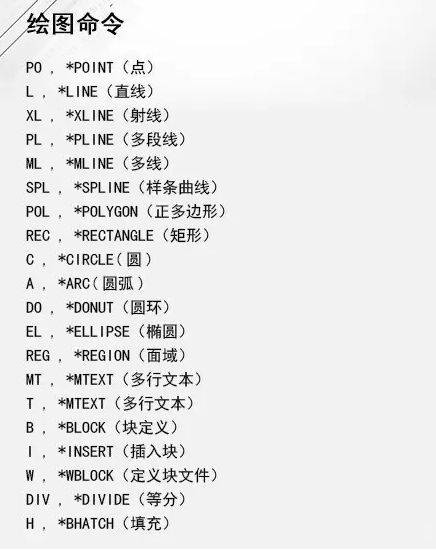
- 差集:从主体对象中减去与其他对象的公共部分(如钻孔);
- 交集:仅保留多个对象的公共部分(如生成重叠区域的形状)。
非封闭对象的处理
若未封闭的图形需合并,需先使用“边界”(BOUNDARY)或“编辑多段线”(PEDIT)命令生成封闭轮廓,再转换为面域或实体。
参数化加法
在AutoCAD的参数化建模中,加法操作可通过“几何约束”和“尺寸约束”动态控制合并后的形状,便于后续修改。
加法命令的注意事项
- 对象类型限制:仅支持同类型对象合并(如面域与面域、实体与实体),无法混合合并。
- 图层管理:合并后对象继承所选第一个对象的图层和特性,建议合并前统一图层设置。
- 历史记录:布尔操作不可逆,建议提前保存文件或使用块(BLOCK)保留原始对象。
- 性能优化:复杂模型合并后可能导致文件体积增大,可尝试使用“分割”(SLICE)或“抽壳”(SHELL)简化模型。
加法命令的替代方法
若软件不支持布尔运算,可通过以下方式实现类似效果:
- 二维:使用“多段线编辑”(PEDIT)的“合并”选项连接首尾相连的线段;
- 三维:通过“拉伸”(EXTRUDE)命令将二维轮廓生成实体后合并。
加法命令的快捷操作技巧
- 命令别名:在命令行输入
UNI可快速启动UNION命令; - 选择集:使用“窗口选择”(W)或“交叉选择”(C)快速批量选择对象;
- 实时预览:AutoCAD 2010及以上版本支持“选择预览”,鼠标悬停时高亮显示合并效果。
常见问题与解决方案
| 问题现象 | 可能原因 | 解决方案 |
|---|---|---|
| 合并后对象消失 | 未正确转换为面域或实体 | 检查对象类型,确保使用REGION或EXTRUDE命令 |
| 合并后出现“非闭合”错误 | 二维图形存在微小间隙 | 使用“间隙闭合”(GAPCLOSE)命令或手动调整端点 |
| 三维合并后出现“自相交” | 实体位置重叠过多 | 调整实体位置或使用“干涉检查”(INTERFERE)验证 |
相关问答FAQs
问题1:为什么CAD中的加法命令无法合并两条直线?
解答:CAD的布尔加法命令(如UNION)仅支持封闭对象(如面域、实体),直线是开放对象,无法直接合并,需先将两条直线通过“多段线编辑”(PEDIT)命令合并为一条多段线,或使用“倒角”(FILLET)命令在端点处连接形成封闭图形后再进行布尔运算。

问题2:如何判断三维实体是否成功合并?
解答:合并成功后,所有选中的实体将变为一个单一对象,可通过以下方式验证:
- 选择测试:单击对象,若整个复合实体被选中(而非单个实体),则合并成功;
- 特性面板:选中对象后,打开特性面板(Ctrl+1),若“几何图形”显示为“复合实体”,则确认合并;
- 视觉检查:切换到“西南等轴测”视图,观察结合处是否无缝过渡,无重叠或缝隙。